Free Alarm Clock
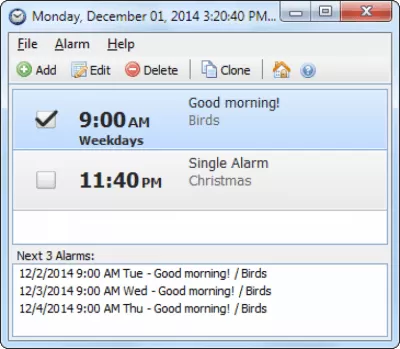
Free Alarm Clock — это программа позволяет подать сигнал в заданное время и выполнить задачи по настройке пользователем. Функции Free Alarm Clock для Windows максимально расширены при минималистическом интерфейсе. Разработчики предусмотрели возможность создания одного или нескольких будильников с указанием условий срабатывания и названий операции. К главным особенностям программы относятся:
- вывод компьютера из спящего режима;
- включение монитора;
- автоматическое повышение уровня громкости операционной системы;
- снабжение будильника текстовым напоминанием;
- изменение звука срабатывания на пользовательский или встроенный MP3-файл.
Текстовое напоминание, сопровождаемое звуком, напомнит о желании скачать документ или загрузить бесплатно приложение.
Разработчики добавили новые инструменты. Убедиться в работоспособности программы можно, если загрузить Free Alarm Clock и использовать на ПК. К имеющемуся функционалу разработчики добавили:
How to use Free Alarm Clock
- воспроизведение случайного трека из библиотеки;
- выполнение специальной команды или открытие URL для воспроизведения музыкального файла;
- включение в библиотеку треков с расширением WAV или WMA;
- появление всплывающей подсказки на панели задач;
- отображение интерфейса на упрощенных вариантах китайского, чешского, румынского или арабского языков.
Чтобы скачать бесплатно фри аларм клок для компьютера и убедиться в функционале, рекомендуется посетить сайт freesoft.ru.
Источник: freesoft.ru
Включаем будильник на компьютере
Множество смешных историй начинается с того, что герой решил «на минуточку» зайти в интернет. Проверил почту, перешел по ссылке, почитал новости, а за это время что-то уже пригорело к сковороде. Идеальным выходом из этой ситуации является возможность поставить будильник на компьютере. Программа подаст сигнал, заставив оторваться от монитора и вернуться к реальной жизни. Доля правды есть в каждой шутке, и сегодня мы разберемся как работает будильник для Windows.
Установка будильника в Windows 10
Windows 10 разрабатывалась Microsoft как универсальная программная платформа. ОС не прижилась на мобильных устройствах, но по-прежнему занимает лидирующие позиции среди десктопных решений. Революция не удалась, но функционал в системе остался. Приложение «Будильник и часы» присутствует в Windows 10 по умолчанию. Чтобы найти его, воспользуемся меню поиска.

Открываем приложение и видим предустановленный сигнал. Для создания собственного будильника используется символ «плюс». Иконка с галочками откроет меню редактирования установленных сигналов.
Free Alarm Clock for Windows

Два бегунка в верхней части окна предназначены для изменения показаний часов и минут. Взятое в рамку поле используется для назначения нового имени.

Пройдемся по остальным параметрам, чтобы разобраться с доступными возможностями.
Режим повтора позволяет устанавливать включение сигнала в заданный день недели.

Набор звуков, которые доступны для использования в программе.

В этой области выбирается время подачи повторного сигнала. Разрешить себе «еще чуть-чуть» поспать можно в диапазоне от 5 минут до одного часа.

Как видите, поставить будильник на компьютере в Windows 10 задача несложная. После завершения установок приложение можно закрыть. При наступлении заданного времени компьютер подаст сигнал. Окно уведомления проявляется даже на экране блокировки.

Проблема в том, что компьютер нельзя отправить в режим сна или гибернации. Он должен работать по схеме электропитания «Включен постоянно». Исключение составляют ноутбуки, поддерживающие технологию InstantGo. При ее использовании ПК способен обеспечивать работу фоновых функций операционной системы, находясь в режиме сна.
Будильник в Windows 7
Windows 7 ‒ последняя полностью десктопная ОС Microsoft. В ней нет заимствованных из мобильных версий приложений с ориентацией на сенсорные экраны. Чтобы включить будильник на компьютере под ее управлением придется воспользоваться планировщиком задач. Для его запуска в диалоговом окне «Выполнить» введем команду «taskschd.msc».

В открывшемся окне выберем заключенный в рамку пункт.

Запустится мастер создания. Вводим характеризующее задачу имя. В качестве напоминания добавляем описание программируемого действия.

По умолчанию предлагается режим ежедневного выполнения. Для будильника он подходит идеально. Можем ничего не менять и сразу двигаться дальше.

Задаем дату и время начала выполнения. Переходим к следующему шагу.

Мастер предлагает три варианта действий для автоматизации. Выбираем запуск программы.

Указываем подходящую музыкальную композицию, воспользовавшись кнопкой «Обзор».

На последнем шаге проверяем общую информацию о созданной задаче. Если все устраивает, нажимаем «Готово» для завершения. Поставив галочку в отмеченном стрелкой месте, можно открыть расширенные настройки.

На последнем шаге проверяем общую информацию о созданной задаче. Если все устраивает, нажимаем «Готово» для завершения. Поставив галочку в отмеченном стрелкой месте, можно открыть расширенные настройки.

В результате нам удалось поставить будильник на компьютере в Windows 7 со своей музыкой. Осталось задать необходимый для привлечения внимания уровень громкости и не выключать ПК, чтобы планировщик мог выполнить задачу.
Выбранный трек утром будет играть до тех пор, пока пользователь не встанет, чтобы его выключить.
Программы будильники
Будильник на ПК, созданный Microsoft, получился не самым удачным. Использовать его можно только на последних версиях Windows, загрузив из магазина приложений. Это не ускользнуло от внимания разработчиков софта, и мы можем воспользоваться для этой цели сторонними приложениями.
Free Alarm Clock
Программа будильник Free Alarm Clock полностью бесплатна. Скачать ее можно с официального сайта или найти на софт-порталах. Последний релиз датируется январем 2016 года. Главное окно встречает нас будильником, предустановленным на 9 часов утра. К этому времени название «Доброе утро» подходит лучше, чем к 7 утра в стандартном варианте ОС.
Управление сгруппировано в один блок, взятый в рамку на скриншоте. По умолчанию сигнал запланирован для повторяющегося выполнения в будние дни. В нижней части окна программы отображаются три следующих запрограммированных старта.

Настройки в меню «Добавить» удобно сгруппированы в одном месте. Нет необходимости открывать дополнительные ссылки. Параметры времени и повторения настраиваются в одном окне. С помощью кнопки «Обзор» можно указать собственную композицию.

Срабатывание будильника, установленного с настройками по умолчанию, сопровождается информационным окном.

Дополнительно реализованы функции резервного копирования установок и загрузки пользовательских сохранений. Справка у Free Alarm Clock англоязычная, но разобраться в настройках можно и без нее.
MaxLim
Еще одна программа будильник на этот раз отечественного разработчика. В момент установки предлагает установить набор сервисов «Яндекса». Распространяется MaxLim бесплатно. Единственное требование автора ‒ не нарушать целостность инсталляционного пакета. Судя по истории версий, продукт не заброшен и периодически обновляется, хотя внешне это не проявляется.

Окно не масштабируется, а в интерфейс операционной системы программа не вписывается. Выглядит в Windows как инородное тело. Если у вас хватит терпения смотреть на аляповатые абстракции автора, то свою функцию она выполняет. Сигнал подается в назначенный срок и сопровождается информационным окном.

Из положительного в программе можно отметить возможность выбора собственной мелодии и плавное нарастание звука.
Программы с функциями будильника
Кроме средств операционной системы и программ сторонних разработчиков, завести будильник на компьютере можно и еще одним способом. В проигрывателе AIMP есть функции таймера сна и пробуждения.

В окне планировщика задач на соответствующей вкладке будильник настраивается в три действия.

Недостаток этого способа заключается в отсутствии планового повтора. Сигнал пробуждения требуется настраивать каждый раз, а проигрыватель должен оставаться запущенным.
В заключение
Способов, позволяющих использовать ПК в качестве будильника, достаточно много. У каждого есть свои плюсы и минусы, но подобрать подходящее решение вполне возможно. Наиболее универсальным, реализуемым в любой версии Windows, будет использование системного планировщика.
Источник: pcfaq.info
Free Alarm Clock — будильник на компьютер
В этой статье мы поговорим о маленькой, но очень полезной программке которой иногда нам очень не хватает в нашем программном арсенале на нашем ПК.
А эта полезная программка называется Free Alarm Clock , и представляет из себя бесплатный будильник для нас и нашего компьютера .
Давайте сразу приступим к обзору программы будильнику Free Alarm Clock . Ссылка на скачивание расположена внизу статьи.
Весит программа Free Alarm Clock всего 1.64 MB. Закачка пройдёт моментально!
Установка Free Alarm Clock
После запуска скаченного файла, перед нами появляется первое окно начала установки Free Alarm Clock .


Кому интересно, смотрим путь, где расположится программа, и жмём «Далее»

Смотрим как программа будет смотреться в меню «Пуск» , и жмём «Далее»

В этом окне ставим галочку, если она не стояла сразу, и жмём «Далее»

Тут просматриваем все параметры установки которые мы выбрали, и жмём «Установить»

Молниеносная установка, и перед нами последнее окно с докладом программы об успешной установке, и предложениями «Запустить Free Alarm Clock» и посетить сайт Free Alarm Clock . Выбираем галочками желаемые действия , и жмём кнополку «Завершить» .
На этом установка программы Free Alarm Clock завершена, переходим непосредственно к настройке и работе с программой.
Настройка и работа с программой Free Alarm Clock
Запускаем программу с ярлыка на рабочем столе, если в последнем окне установки сняли галочку «Запустить Free Alarm Clock»
И видим главное окно программы Free Alarm Clock.

В главном окне видим, что один будильник для примера нам уже установил автор программы на 9:00 ч.
Можно его удалить, или поступить проще, и нажать кнопочку «Изменить» и подправить настройки будильника под свои требования.
И так, после нажатия кнопки «Изменить» , попадаем в настройки самого будильника:

Первое что видим с верху вниз, это установку времени.
Далее выбираем дни недели, по которым у нас будет срабатывать будильник.

Ниже пишем текст, который мы хотели бы видеть в момент звонка будильника, возможно какую то напоминалку , и незабываем чуть ниже поставить галочку «Показывать сообщение»
Ещё ниже, выбираем звуковой файл, для сигнала будильника. Можно выбрать свой музыкальный файл на компьютере, нажав кнопку «Обзор» , а так же предварительно прослушать выбранный звуковой файл, нажав кнопочку рядом с изображением треугольничка.
Далее, ниже в пунктах ставим, или убираем галочки по мере надобности:

Включить звук – Ставим галочку, и настраиваем ползунком уровень громкости на момент срабатывания будильник.
Повторять звук – Закольцовываем выбранную мелодию. (после полного проигрывания, начинается сначала)
Кнопка «Отложить» – Ставим галочку, для наличия кнопки «Отложить» в момент сигнала будильника.
Вывести компьютер из спящего режима – Будим наш компьютер.
Включение монитора – тоже относится к пробуждению компьютера. Ну и без включенного монитора мы даже не увидим как отключить сигнал А если мы поставили на звонок Панк-Рок на всю громкость, а дома спит бабушка Так что галочка в этом пункте должна стоять обязательно!

Вот и все настройки Все, да вот не все!
В главном окне программы Free Alarm Clock есть ещё дополнительные опции, их немного, давайте по быстрому по ним пробежим

Автозагрузка – Если пользуетесь будильником регулярно часто, то есть смысл отметить этот пунктик.
Кнопка «Отложить» – Настраиваем интервал времени, через сколько у нас прозвучит сигнал будильника повторно.
Проиграть звук – Менюшка похожа на предыдущий пункт.
Показывать часы в плавающем окошке – При отметке этого пункта, на рабочем столе появятся дополнительные часы, которые можно мышкой перетащить в любое место экрана.
Однострочный вид – Меняет вид будильников в главном окне программы.
Поверх всех окон – То есть, программа Free Alarm Clock будет всегда видна, и не спрячется под другими окнами браузеров проигрователей, и т.д.
Язык – Выбираем язык программы, который для Вас ближе и роднее.))
Если мы настроили один будильник, а нам нужно настроить ещё пару-тройку штук. То жмём либо кнопочку «Добавить» , или в случаи если нам нужны будильники с такими же настройками, но с разным временем оповещения, то для облегчения задачи, и экономии времени, жмём кнопку «Клонировать» . Тем самым клонируем уже настроенный будильник, в котором меняем только время.
На этом у меня всё. Всем приятного пользования Удачи!
Источник: comp-doma.ru
Как поставить будильник на компьютере
Если ваш компьютер работает на Windows 10, вы можете настроить пробуждающий сигнал в стандартной программе «Будильники и часы». Чтобы найти её, откройте меню «Пуск» и просмотрите список установленных приложений или введите в поиске по системе «Будильники и часы».
Приложение очень простое. Вы можете настроить в нём несколько будильников. Для каждого программа позволяет ввести название, выбрать мелодию, дни повтора и интервал, на который сигнал можно отложить. Есть и недостаток: будильник не сработает, если компьютер уйдёт в режим сна. Поэтому в настройках системы придётся отключить автозасыпание.
Если в вашей сборке Windows отсутствует приложение «Будильники и часы», вы можете бесплатно скачать его из магазина Microsoft.
Разработчик
Цена: Бесплатно

2. С помощью программы Free Alarm Clock
Если у вас старая версия Windows или вам нужно, чтобы сигнал срабатывал несмотря на спящий режим, попробуйте Free Alarm Clock. Это программа‑будильник от стороннего разработчика. Бесплатная и функциональная.
Free Alarm Clock включает сигнал, даже если компьютер уснул. Для этого программа автоматически выводит устройство из режима сна перед временем, на которое заведён будильник. Кроме того, если уровень звука слишком тихий, программа умеет автоматически повышать громкость. Эти функции включаются в настройках Free Alarm Clock. Ещё одна приятная возможность — в качестве мелодии можно установить любой аудиофайл.
Но есть один нюанс: будильник не срабатывает, если экран компьютера заблокирован. Поэтому лучше зайти в настройки вашей учётной записи Windows и отключить автоблокировку, если, конечно, в ней нет острой необходимости.
Как поставить будильник в macOS
На компьютерах Apple нет предустановленного ПО для работы с будильником, поэтому вам понадобятся сторонние программы.
Имейте в виду: чтобы эти приложения сработали, в момент сигнала MacBook не должен быть закрытым.
1. С помощью Wake Up Time
Бесплатная программа Wake Up Time — одна из самых популярных в своей категории и вместе с тем простейших. В ней можно настроить только один будильник, выбрав для него время, мелодию и уровень громкости.
Дополнительных возможностей немного: режим плавного нарастания звука и автопробуждение. Последняя особенно интересна. Будильник на Mac не срабатывает, когда компьютер находится в режиме сна. Но автопробуждение решает эту проблему, активируя устройство перед моментом, на который запланирован сигнал.
Чтобы эта функция заработала, Wake Up Time попросит вас скачать небольшое бесплатное дополнение с официального сайта программы. После его установки запрограммировать компьютер на автопробуждение можно будет одним нажатием кнопки Sleep на панели Wake Up Time.
Источник: lifehacker.ru